Es más fácil crear una descarga de flash disipe Windows 10
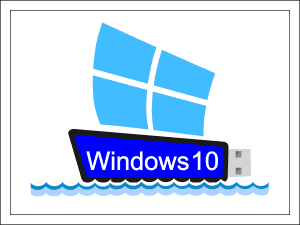
- 1362
- 91
- Rosario Atencio
Contenido
- El método no tiene ningún lugar más fácil: Ctrl+C - Ctrl+V
- La opción es más complicada (pero también muy simple): sin una distribución
- La opción más de "tiempo de tiempo": 4 pasos simples
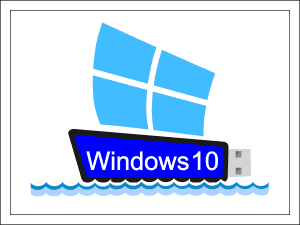
Lea cómo crear una unidad flash USB de Windows 10 de carga USB de la misma manera: dos nuevos y uno heredado de Windows 7.
El método no tiene ningún lugar más fácil: Ctrl+C - Ctrl+V
A quien encajará: Usuarios de la PC y las computadoras portátiles de última generación, basados en UEFI (firmware de la placa base, que ha reemplazado el BIOS), cuya unidad tiene el estilo de marcado GPT o no marcado en absoluto (nuevo).
Qué se necesita:
- Distribución de Windows 10 x64 en cualquier forma: en un disco óptico o en el formato de la imagen ISO. Dado que UEFI admite solo un sistema operativo de 64 bits, Windows 10 x86 (32 bits) no es adecuado.
- Unidad flash con una capacidad de 4 GB.
- Una unidad para leer discos ópticos (si la fuente de datos se registra en DVD).
Preparación preliminar:
- Retire todo el contenido de la unidad flash y, utilizando cualquier herramienta adecuada, formatearlo en Fat32. Por ejemplo, por medio de Windows (equipo "Formato"Está en el menú contextual de la unidad flash).
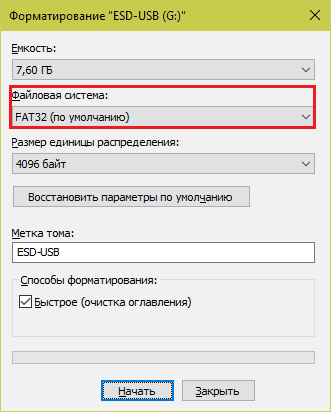
- Abra la distribución. Las imágenes ISO se pueden abrir directamente en el conductor de Windows 8 y 10, seleccionando en el menú del botón derecho del mouse "Para abrir con" -"Conductor". Al usar los problemas anteriores de Windows, necesitará un programa que pueda montar la imagen de un disco en una unidad de CD virtual. Como herramientas ultraiso o demonio.

La parte principal del trabajo:
Y ahora ... (fracción de batería) Copie los archivos de distribución (CTRL+C) e insértelos en la unidad flash (CTRL+V). El portador de carga está listo! Puedes comenzar a instalar.
La opción es más complicada (pero también muy simple): sin una distribución
A quien encajará: Todo.
Qué se necesita:
- Utilidad MediaCreationTool (Descargar desde Microsoft). En la página de carga, haga clic "Descargue el remedio ahora".
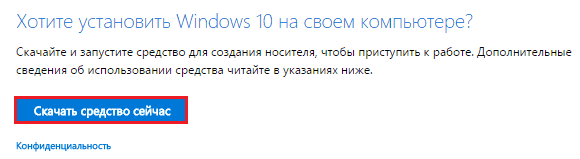
- Unidad flash de 4 GB.
- Internet (cuanto mayor sea la velocidad, más rápido es el resultado).
No se necesita distribución de Windows 10!
Preparación preliminar:
Eliminar todos los datos de las unidades flash. Si pierde este paso, se borrarán durante el proceso de grabación.
La parte principal del trabajo:
- Iniciar MediaCreentool (no requiere instalaciones). Aceptar el acuerdo de licencia. Cuando aparece una solicitud, lo que va a hacer, marque "Crear un medio de instalación para otra PC"Y haga clic"Más".
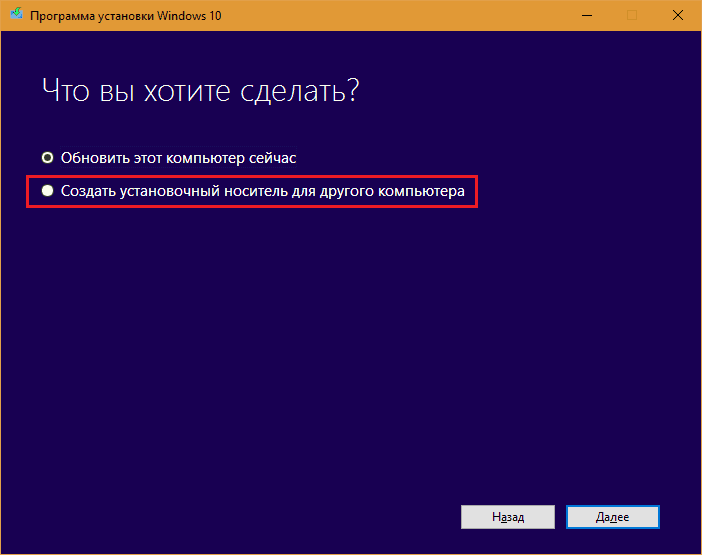
- En la siguiente ventana, indique los parámetros deseados del nuevo sistema operativo: lenguaje; Versión - "Windows 10" (el programa no indica, pero significa profesional) o "Windows 10 Home para un solo idioma"; descarga - x64, x86 o uno y otro. Si deja esto a discreción del programa, coloque una marca cerca "Use los parámetros recomendados para esta computadora", las opciones para elegir se volverán inactivas.
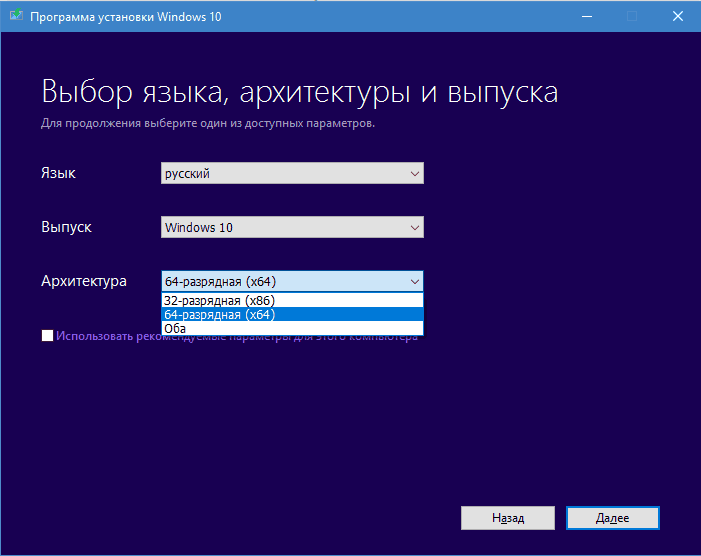
- A continuación, seleccione el portador. En nuestro caso, este es un dispositivo USB.
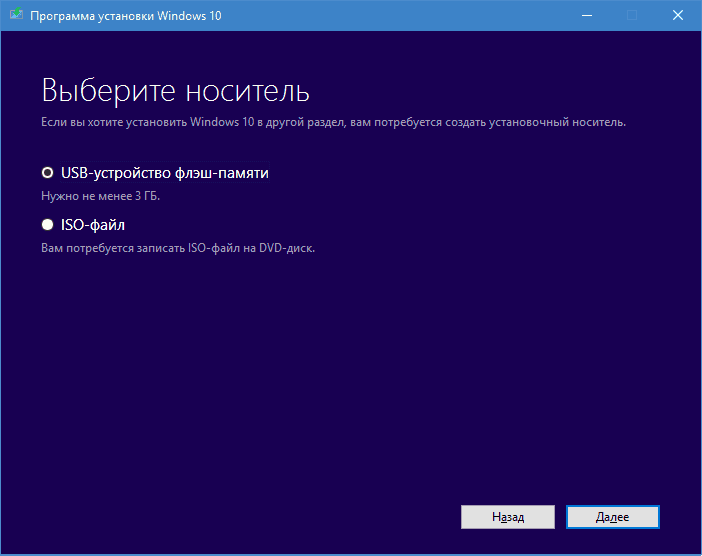
- Si se conectan varias unidades flash USB a la computadora, marque los deseados.
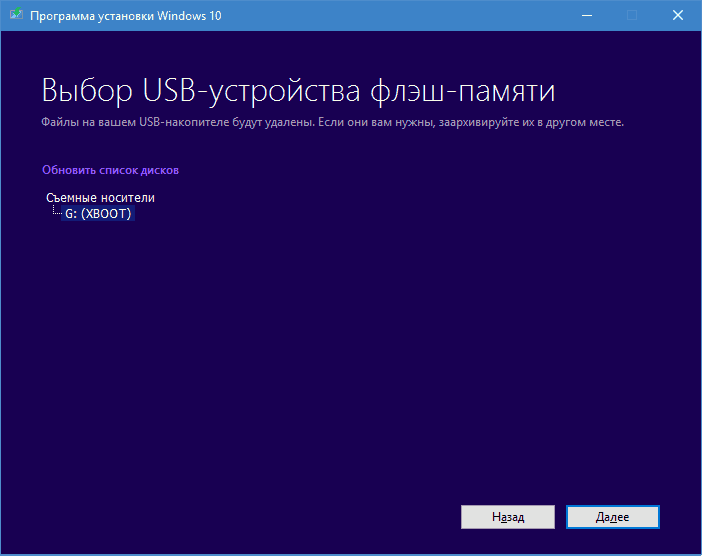
- Mira, si quieres, al descargar los archivos "docenas". Aquí es donde se completa su parte activa.
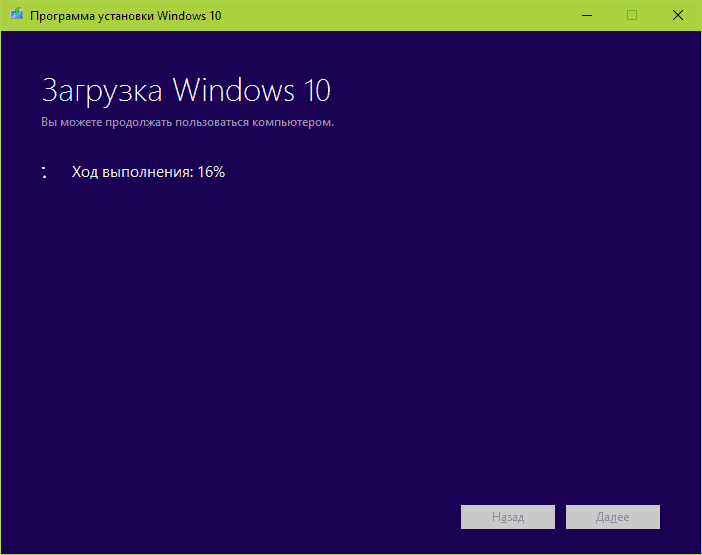
- Después de descargar la distribución del nuevo sistema MediaCreateol, comenzará a crear un medio de instalación. Al mismo tiempo, puede continuar usando la computadora.
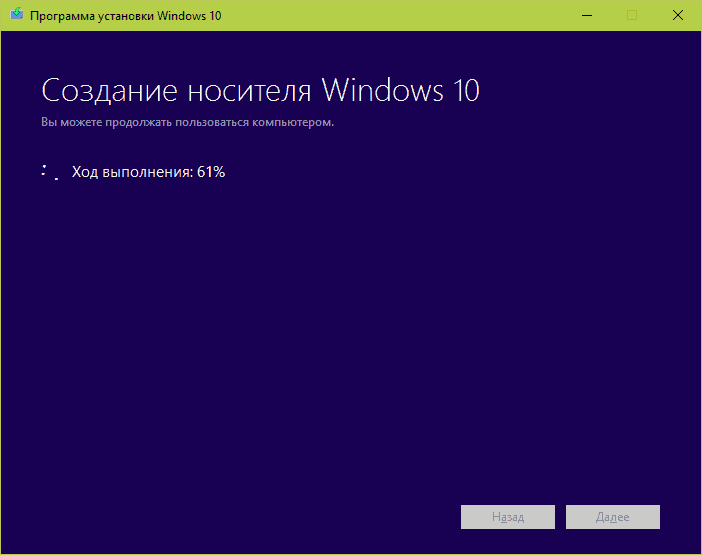
- Cuando la utilidad informa el final de la grabación, haga clic "Listo".
A la velocidad promedio de Internet, la creación de una unidad flash de instalación usando MediaCreateol toma 30-40 minutos.
La opción más de "tiempo de tiempo": 4 pasos simples
A quien encajará: Todo.
Qué se necesita:
- Utilidad Microsoft Windows USB/DVD Descargar Herramienta. En 2009, se desarrolló para instalar Windows 7 y nunca se ha actualizado desde entonces. Pero, como resultó en la práctica, también se puede usar para registrar los transportistas de carga "docenas".
- Unidad flash USB de 4 GB.
- Distribución de Windows 10: ISO o imagen de DVD con archivos.
Preparación preliminar:
- Determinar la utilidad de una computadora.
- Gratis la unidad flash desde la información.
La parte principal del trabajo:
- Iniciar herramienta de descarga de Windows USB/DVD. El primer paso es la elección de una distribución de fuente ("Fuente Archivo"). Clic en el botón "Navegar"E indique el programa a ISO o disco con archivos de Windows 10.
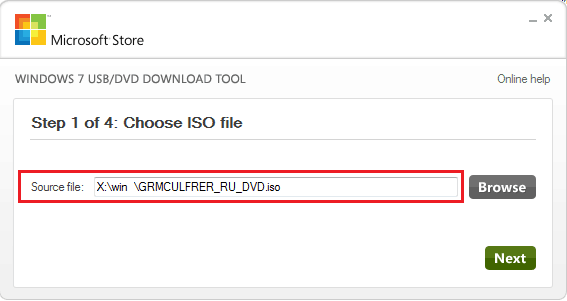
- El segundo paso es la elección de "receptor" (unidades flash). Haga clic "USB Dispositivo".
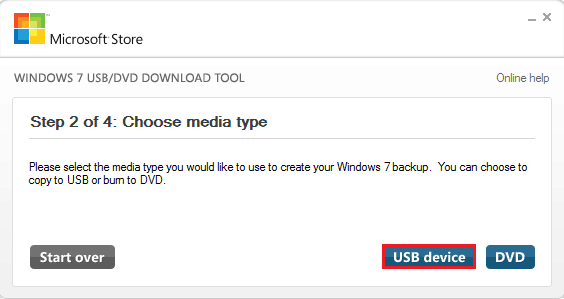
- En la siguiente etapa, especifique el medio deseado (seleccione de la lista) y haga clic en "Comenzar Albardilla"(Empiece a copiar).
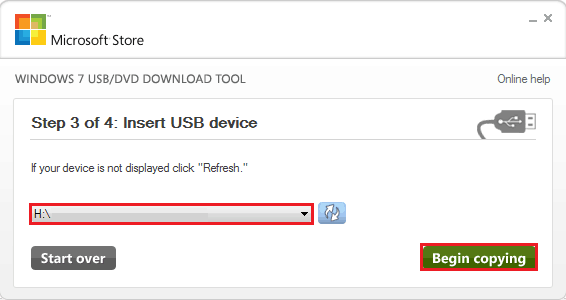
- El cuarto paso no requiere ninguna de su participación: puede observar el progreso de la ejecución.
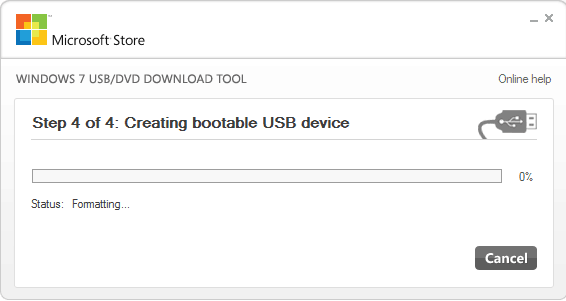
El hecho de que el transportista esté grabado, verificado y listo para su uso, el programa le informará con una frase "Booaable USB-Device Creed Succesly". Puede extraer una unidad flash USB e iniciar la instalación de Windows 10.
Se tarda unos 10-20 minutos en preparar una unidad flash de instalación en la herramienta de descarga de Windows USB/DVD. El tiempo depende de la velocidad total de la computadora.
***
Espero que este artículo lo ahorre de problemas al elegir un medio para crear instalación Flash-USB. Cuanto más simple, menos errores y mejor el resultado. Trabajo exitoso!- « Cómo agregar a una persona a la lista negra en compañeros de clase 4 maneras
- La batalla de los titanes es mejor iPhone o Samsung? iOS o Android? »

